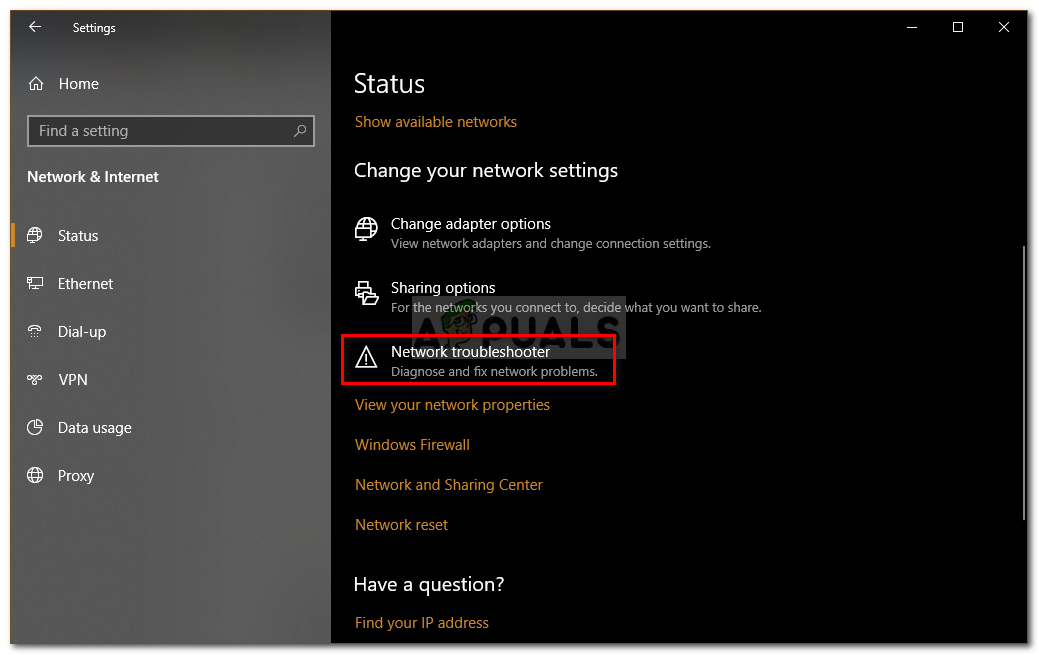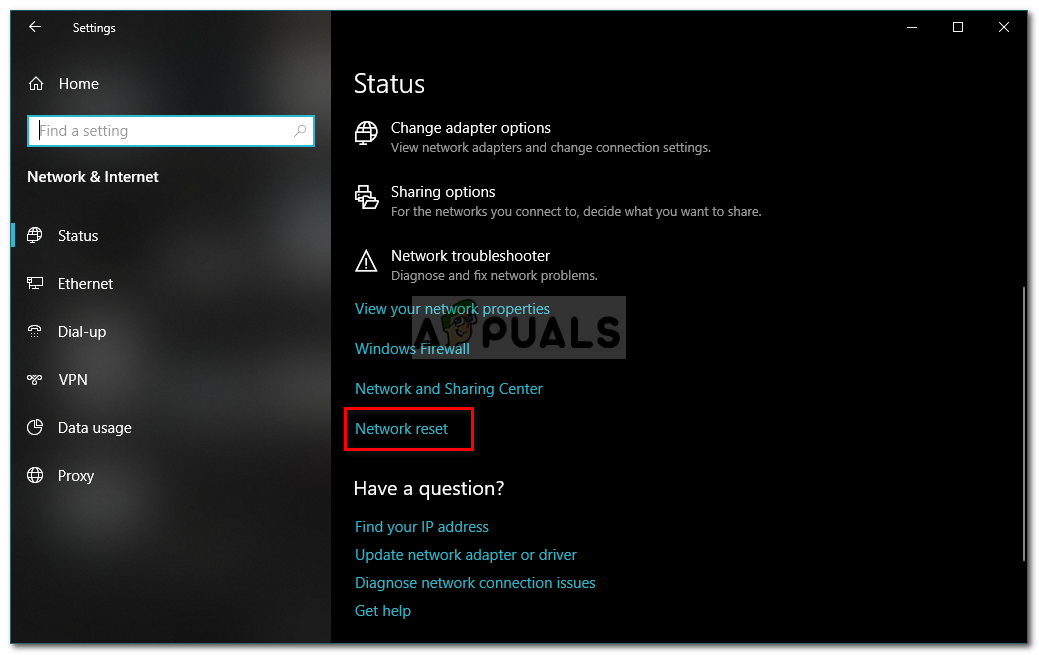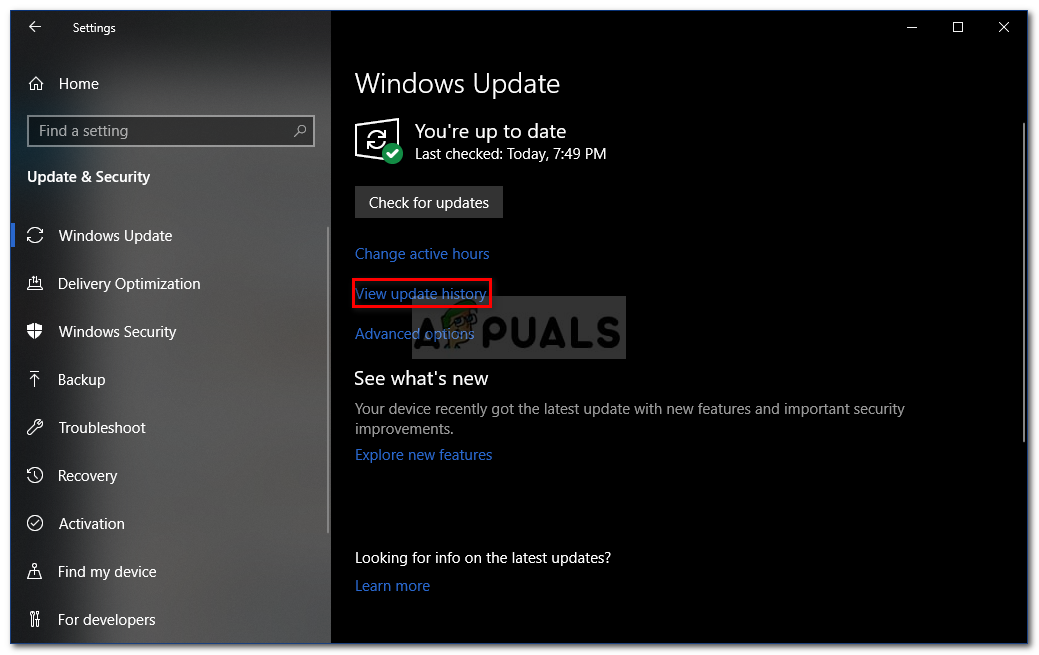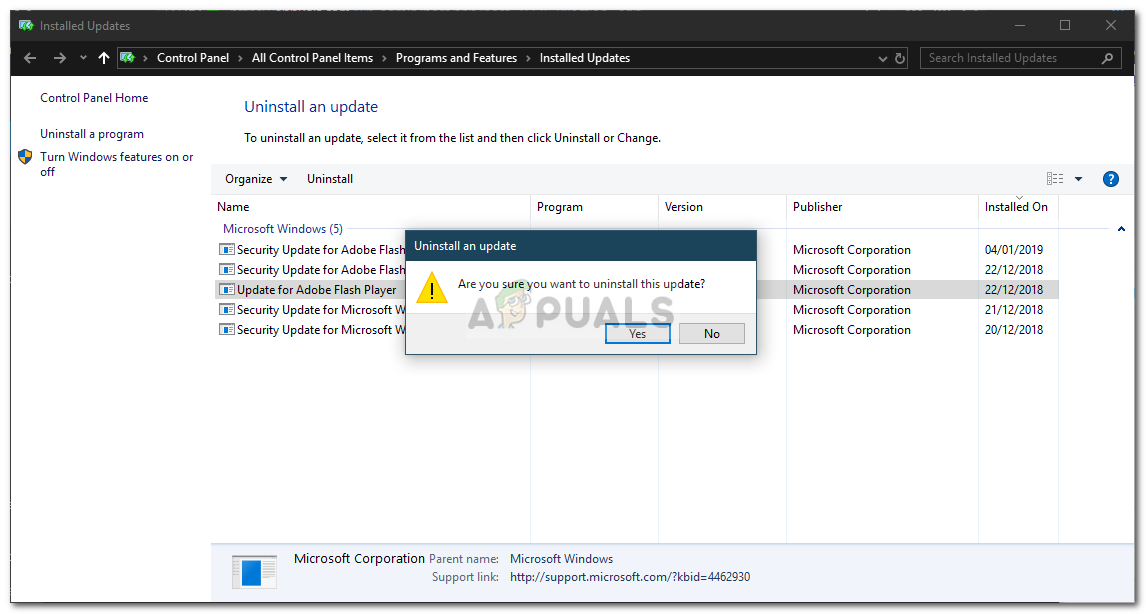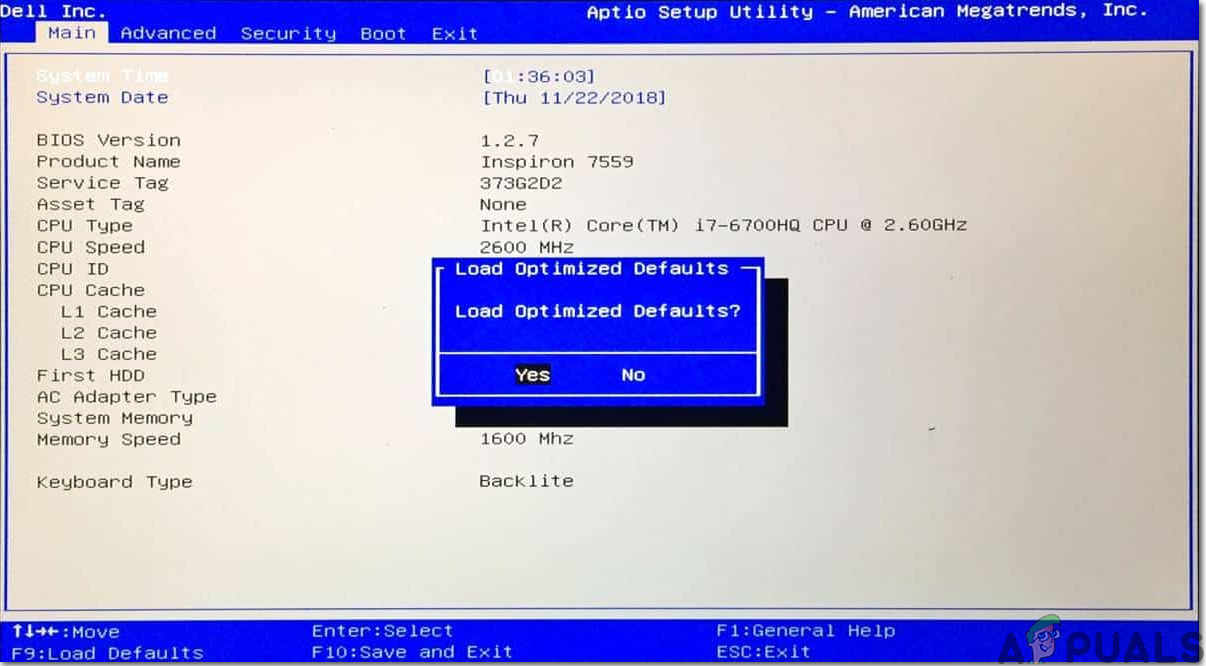The ‘ Windows masih menyiapkan konfigurasi kelas untuk peranti ini. Kesalahan (Kod 56) diketahui berlaku ketika penyesuai rangkaian anda mengalami konflik dengan VPN pihak ketiga yang dipasang pada sistem anda. Terdapat laporan yang dikemukakan oleh pengguna yang menyatakan bahawa pengguna telah kehilangan semua sambungan rangkaian setelah mengemas kini ke Windows versi 1709 sementara untuk beberapa, itu terjadi setelah mengemas kini ke versi 1803. Versi 1803 diketahui menyebabkan masalah rangkaian tertentu, namun masalahnya penyelesaian langsung.

Ralat Kod Pemacu Penyesuai Rangkaian 56
Setelah kehilangan semua sambungan rangkaian, apabila anda membuka Pengurus Peranti untuk memeriksa pemacu penyesuai rangkaian anda, anda akan mengalami ralat tersebut di tetingkap Properties pemacu. Anda boleh menyelesaikan masalah ini dengan menerapkan penyelesaian di bawah.
Apa yang menyebabkan ‘Windows masih menetapkan konfigurasi kelas untuk peranti ini. (Kod 56) Ralat pada Windows 10?
Nah, setelah melalui beberapa laporan pengguna, dari apa yang telah kami selamatkan, kesalahan tersebut sering kali disebabkan oleh faktor-faktor berikut -
- VPN pihak ketiga . Dalam kebanyakan kes, kesalahan disebabkan VPN pihak ketiga yang dipasang pada sistem anda. VPN bertentangan dengan penyesuai rangkaian anda yang menyebabkan masalah muncul.
- Kemas kini Windows. Kemas kini Windows yang anda pasang mungkin juga merupakan pihak yang bersalah. Ini mungkin telah menetapkan semula tetapan / konfigurasi Rangkaian anda kerana anda menghadapi ralat.
Tolong, ikuti penyelesaian di bawah dengan urutan yang sama seperti yang diberikan untuk memastikan anda dapat menyelesaikan masalah anda dengan cepat.
Penyelesaian 1: Penyelesai Masalah Rangkaian
Apabila anda menghadapi ralat yang disebutkan di atas, perkara pertama yang perlu anda lakukan ialah menjalankan penyelesai masalah Rangkaian. Penyelesai masalah akan melihat perkara yang berkaitan dengan pemacu penyesuai rangkaian anda dan aplikasi pihak ketiga yang bertentangan dengannya. Oleh itu, ia pasti bernilai. Inilah cara menjalankan Penyelesai Masalah Rangkaian:
- Tekan Kekunci Windows + I untuk membuka Tetapan .
- Pergi ke Rangkaian dan Internet .
- Klik ‘ Penyelesai masalah rangkaian Untuk melaksanakannya.
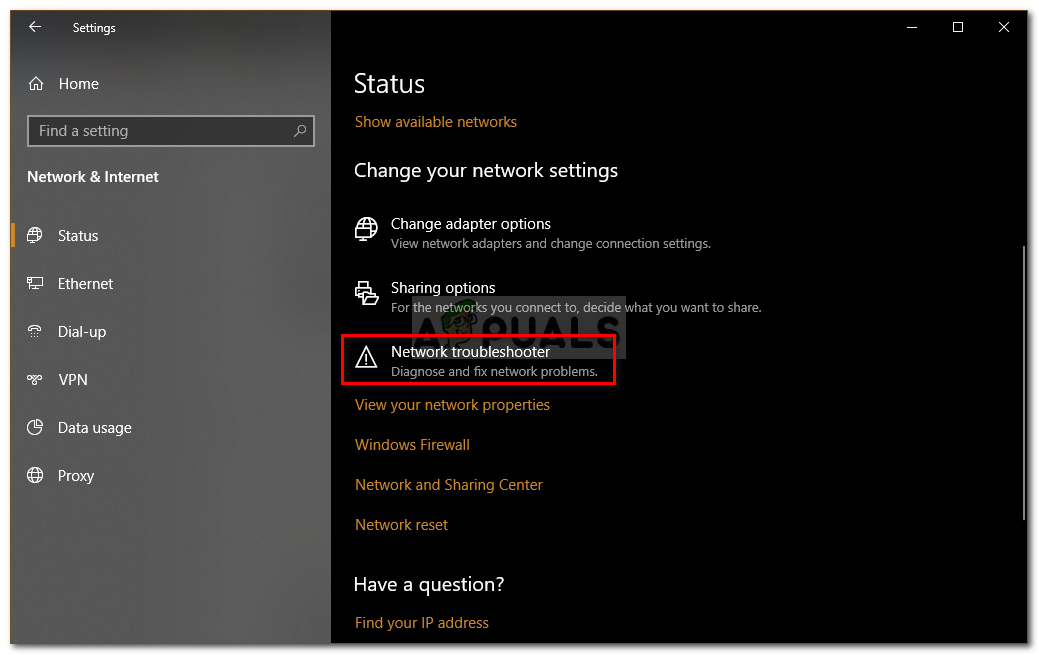
Penyelesai Masalah Rangkaian - Tetapan Rangkaian Windows
- Lihat sama ada ia menyelesaikan masalah anda.
Penyelesaian 2: Tetapkan Semula Rangkaian
Sekiranya penyelesai masalah tidak mengesan dan menyelesaikan masalah, anda harus melakukan Rangkaian Semula. Reset Rangkaian akan menetapkan semula semua konfigurasi rangkaian anda ke lalai. Ini mungkin akan menyelesaikan masalah anda. Inilah caranya:
- Tekan Kekunci Windows + I untuk membuka Tetapan .
- Pergi ke Rangkaian dan Internet .
- Di dalam Status panel, tatal ke bawah untuk mencari Tetapkan semula rangkaian , klik.
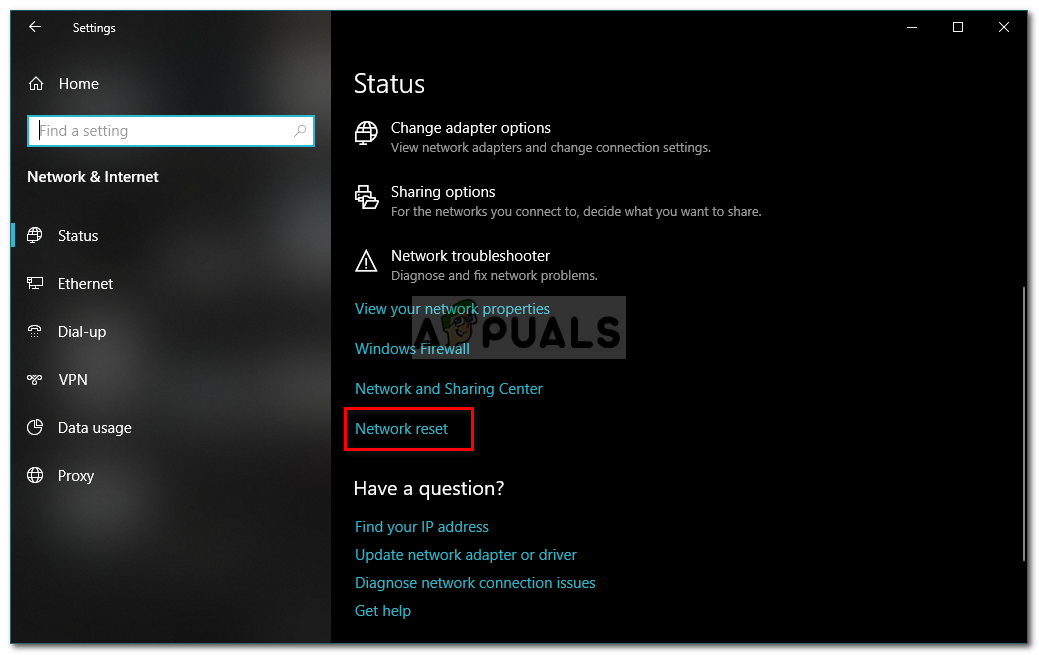
Tetapkan Semula Rangkaian - Tetapan Rangkaian Windows 10
- Akhirnya, pada tetingkap baru, tekan ‘ Tetapkan semula sekarang 'Dan tunggu sehingga selesai.
Penyelesaian 3: Nyahpasang VPN CheckPoint
Seperti yang telah kita sebutkan di atas, penyebab utama masalah ini adalah VPN pihak ketiga dipasang pada sistem anda yang bertentangan dengan penyesuai rangkaian anda. Untuk memperbaikinya, anda perlu menyahpasang VPN. Penyelesaian ini telah dilaporkan oleh kebanyakan pengguna. Oleh itu, jika anda mempunyai VPN CheckPoint pada sistem anda, anda harus menyahpasangnya menggunakan Panel Kawalan dan kemudian mulakan semula sistem anda.

VPN Checkpoint
Sekiranya anda menggunakan VPN lain dan bukannya CheckPoint, cuba nyahpasangnya dan kemudian mulakan semula sistem. Sekiranya anda dinaik taraf dari versi Windows sebelumnya ke Windows 10 dan masalahnya berlaku selepas itu, anda harus kembali ke versi lama, menyahpasang mana-mana VPN pihak ketiga pada sistem anda dan kemudian melakukan peningkatan.
Anda boleh belajar bagaimana melakukan downgrade dengan merujuk artikel ini di laman web kami.
Penyelesaian 4: Nyahpasang Kemas kini Windows
Sekiranya masalah anda muncul setelah kemas kini Windows 10 tertentu dipasang pada sistem anda, anda boleh menyelesaikannya dengan menyahpasang kemas kini Windows tersebut. Inilah caranya:
- Tekan Kekunci Windows + I untuk membuka Tetapan .
- Pergi ke Kemas kini dan keselamatan .
- Klik pada Lihat sejarah kemas kini dan kemudian pilih ' Nyahpasang kemas kini '.
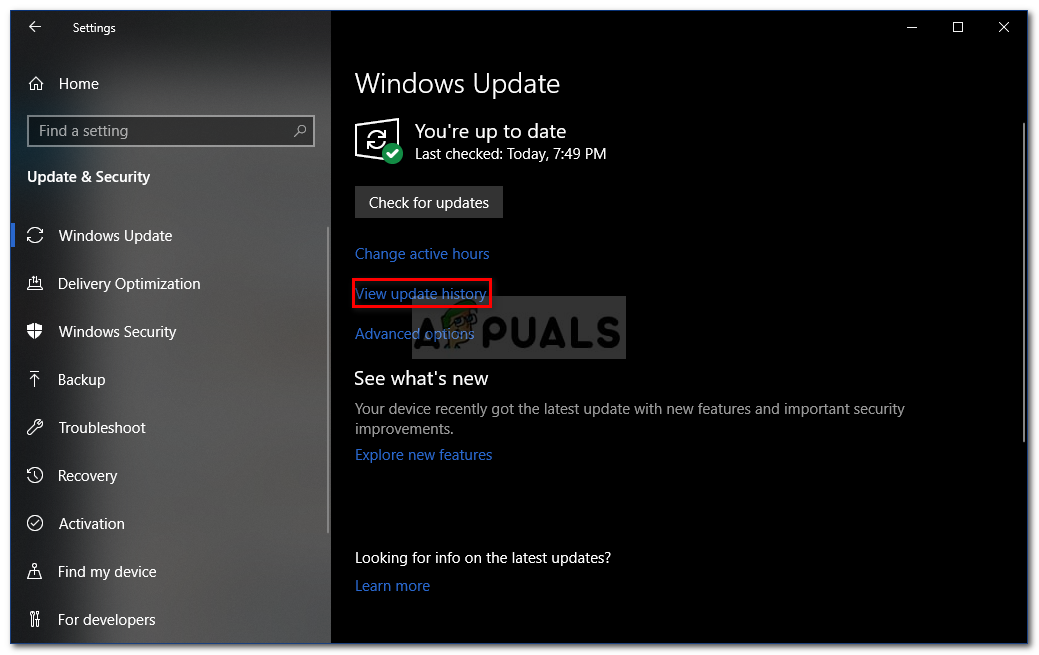
Tetapan Kemas Kini Windows
- Tetingkap baru akan muncul, cari kemas kini Windows yang anda cuba nyahpasang dan kemudian klik dua kali .
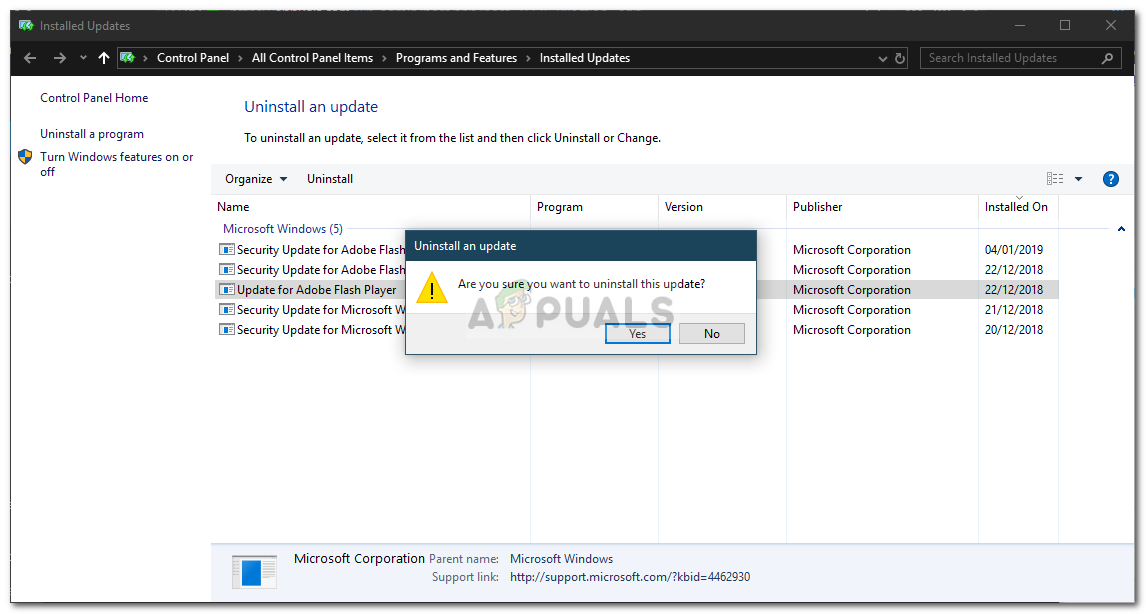
Nyahpasang Kemas kini Windows
- Tunggu sehingga selesai.
Penyelesaian 5: Pasang Bersih
Sekiranya tiada penyelesaian di atas berjaya, sayangnya, anda harus melakukan pemasangan Windows dengan bersih. Anda akan kehilangan semua fail dan dokumen yang terdapat di pemacu sistem anda semasa melakukan pemasangan yang bersih, oleh itu, disarankan untuk membuat sandaran semua fail yang diperlukan.
Penyelesaian 6: Tetapkan semula Bios
Dalam beberapa kes, masalahnya dapat diperbaiki hanya dengan menetapkan semula Bios. Untuk melakukannya, ikuti langkah-langkah di bawah.
- Mulakan semula komputer anda dan tekan 'F12' atau 'F9' atau 'Daripada' kunci untuk masuk ke bios.
- Harus ada peruntukan butang di layar untuk menetapkan semula Bios.
- Biasanya, ia adalah 'F9' jadi tekan itu dan terima arahan seterusnya.
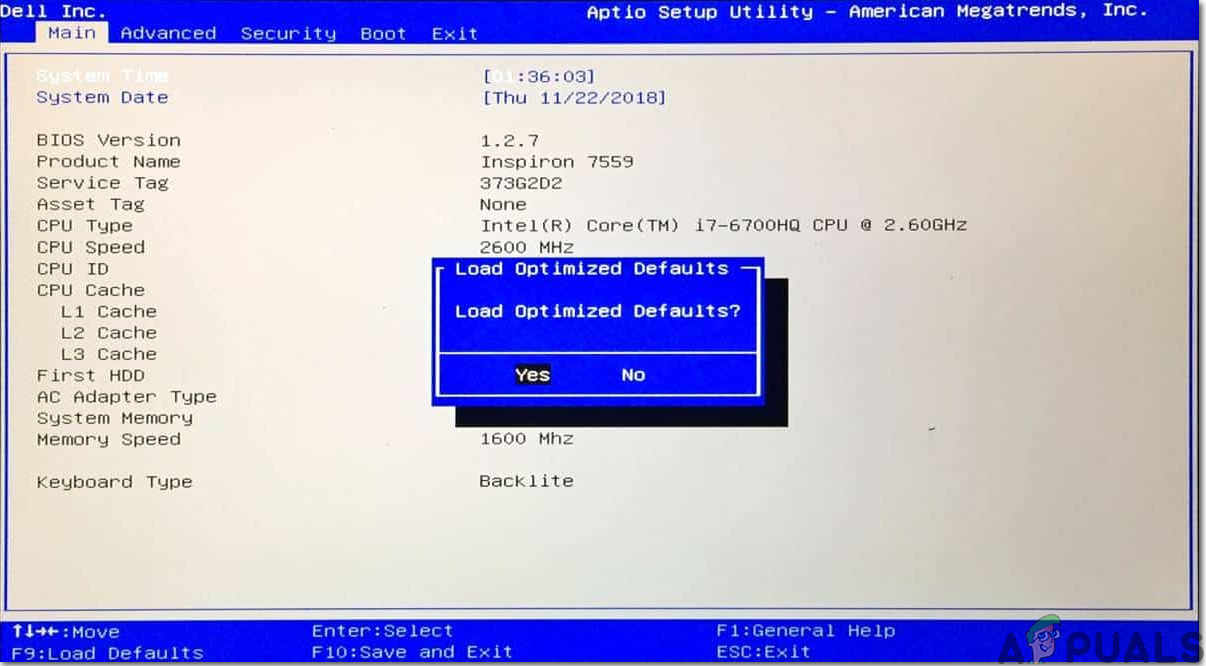
Muatkan Lalai yang Dioptimumkan
- Ini akan menetapkan semula Bios.
- Periksa untuk melihat apakah masalah itu berlanjutan.